樹莓派安裝 OpenELEC(XBMC/Kodi)系統,再加裝中文節目套件之後,就可以收看土豆網與優酷等影片。
樹莓派在安裝了 OpenELEC(XBMC/Kodi)系統,就可以作為家庭用的媒體中心,可以播放影音檔案或是收看線上的節目,不過 XMBC/Kodi 內建的功能與插件都是英文的,沒有中文的節目,就算用 YouTube 搜尋中文節目,也需要透過手機的中文輸入法才能夠輸入中文,使用上也不是非常方便。
如果想要觀看中文的節目,有一個比較方便的方式就是安裝 XBMC/Kodi 中文插件庫(xbmc-addons-chinese),它裡面包含了許多常見的中文影音網站插件:
- 5ivdo(5ivdo)
- 哔哩哔哩(bilibili)
- CNTV Live 中国网络电视台直播
- 风行视频(Funshion)
- 酷6云中剧场(Ku6)
- 乐视网(LeTV)
- PPS影音(PPS.tv)
- PPS网络电视(PPStream)
- PPTV视频
- 搜狐视频(SoHu)
- 音悦台MV(YinYueTai)
- 优酷视频(YouKu)
- 优酷视频2(YouKu2)
XBMC/Kodi 中文插件庫可以讓您直接在 XBMC/Kodi 中播放這些網站上的中文影片,以下是安裝與使用的步驟。
Step 1
從 xbmc-addons-chinese 的網站下載最新的中文套件庫壓縮檔(本文撰寫的時候,最新的是 repository.xbmc-addons-chinese-1.2.0.zip)。
將這個壓縮檔儲存至一個 USB 隨身中,以便稍候放進樹莓派的 OpenELEC(XBMC/Kodi)系統中使用。
Step 2
進入 OpenELEC(XBMC/Kodi)系統,插入剛剛的 USB 隨身碟,然後在系統的附加元件的選單中,選擇「從 zip 檔案安裝」。
Step 3
選擇自己的 USB 隨身碟。
Step 4
選擇剛剛下載的中文套件庫 zip 壓縮檔,進行安裝。
Step 5
安裝完成之後,回到附加元件的選單,選擇「取得附加元件」。
Step 6
選擇「Chinese Add-ons」。
Step 7
選擇想要安裝的附加元件類別,最常用的就是「視訊附加元件」。
Step 8
選擇想要安裝的附加元件。
Step 9
選擇要安裝的附加元件之後,再選擇「安裝」。
按下「安裝」之後,要稍微等一下,整個安裝的過程會在背景執行。
Step 10
安裝好影片的附加元件之後,就可以在主選單中選擇影片的「附加元件」。
Step 11
選擇剛裝好的中文附加元件,這裡我們以 PPS 網路電視作為示範。
Step 12
選擇影片類別。
Step 13
選擇要觀賞的影片。
Step 14
選擇要觀看的集數。
Step 15
這是播放影片的畫面。
Step 16
除了卡通動畫之外,也有電影。
如果您對於樹莓派的應用有興趣,建議您可以繼續閱讀物聯網的相關文章。


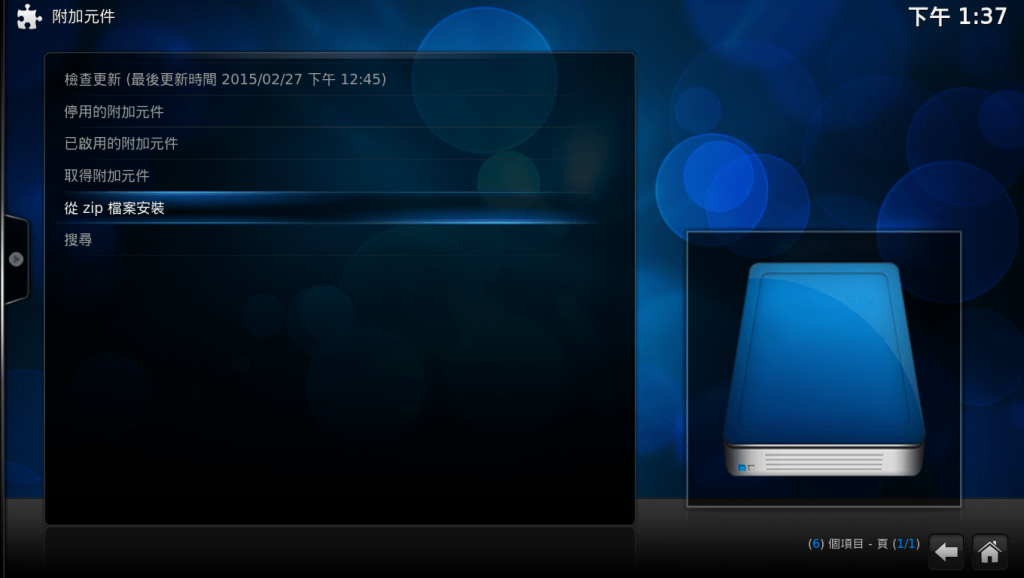
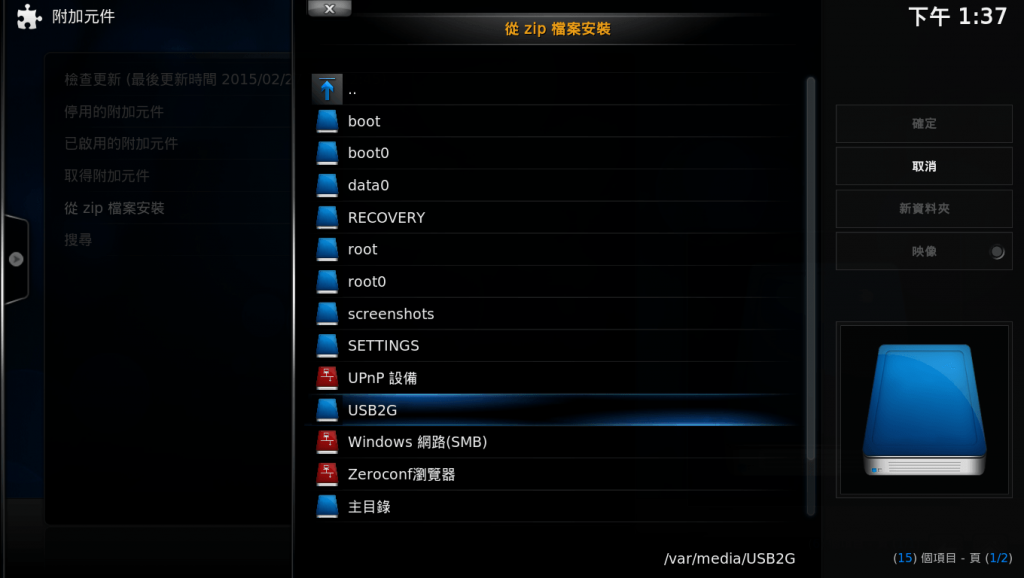
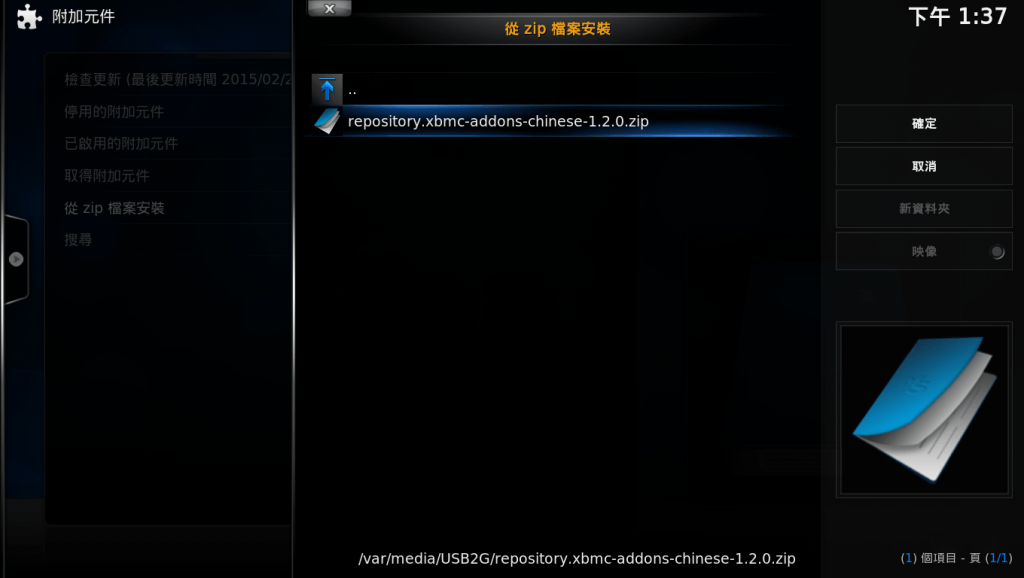
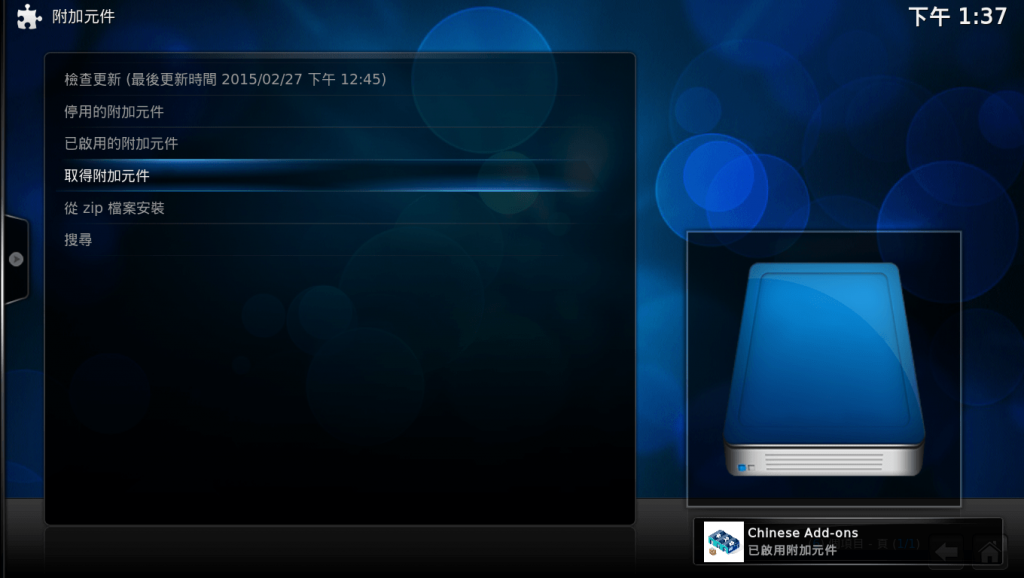
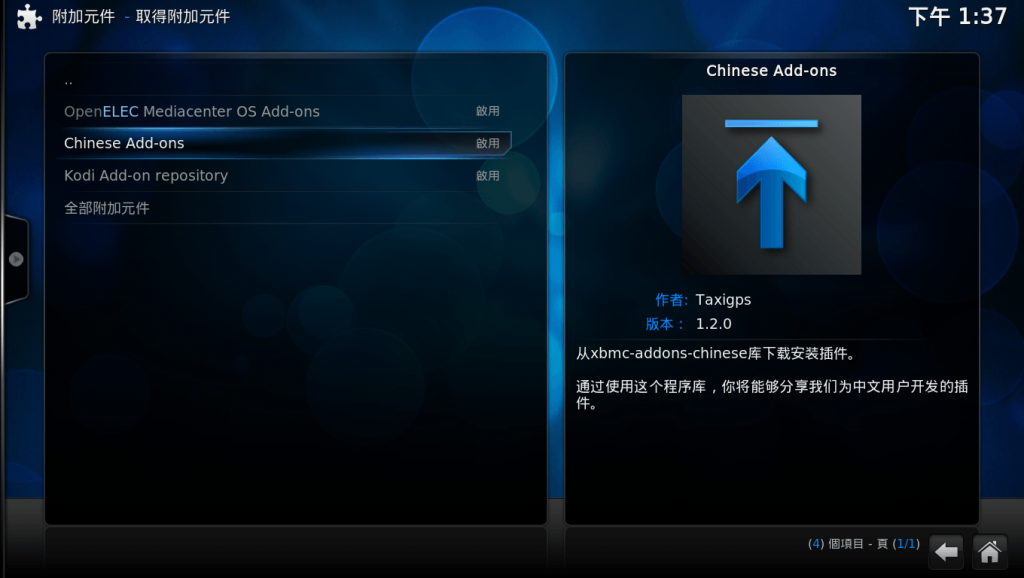
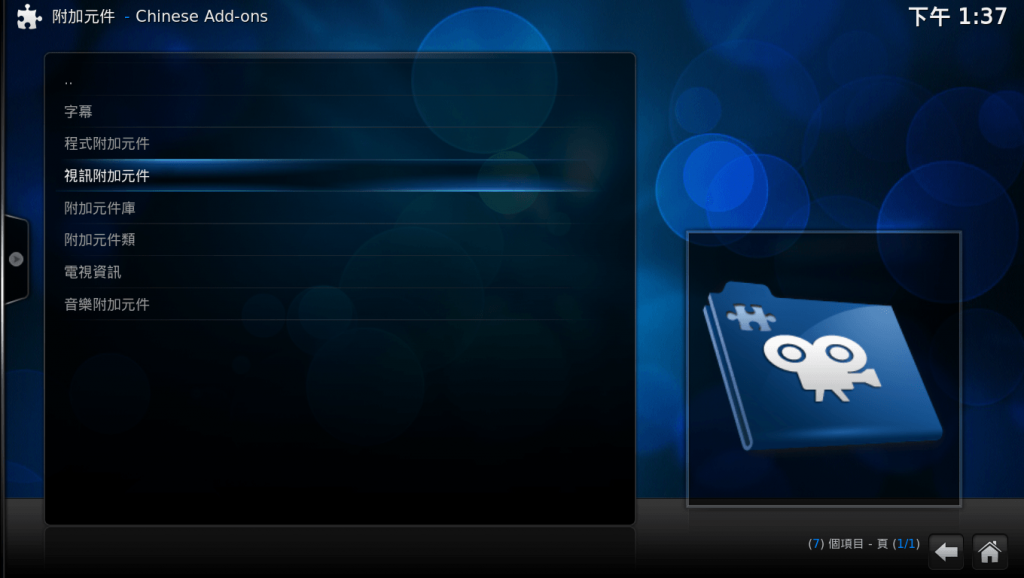
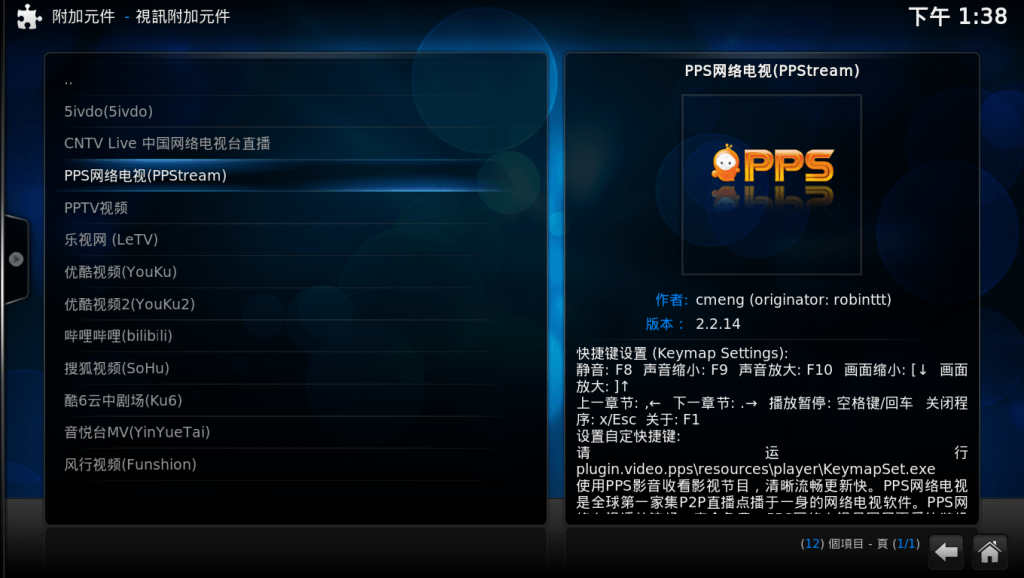
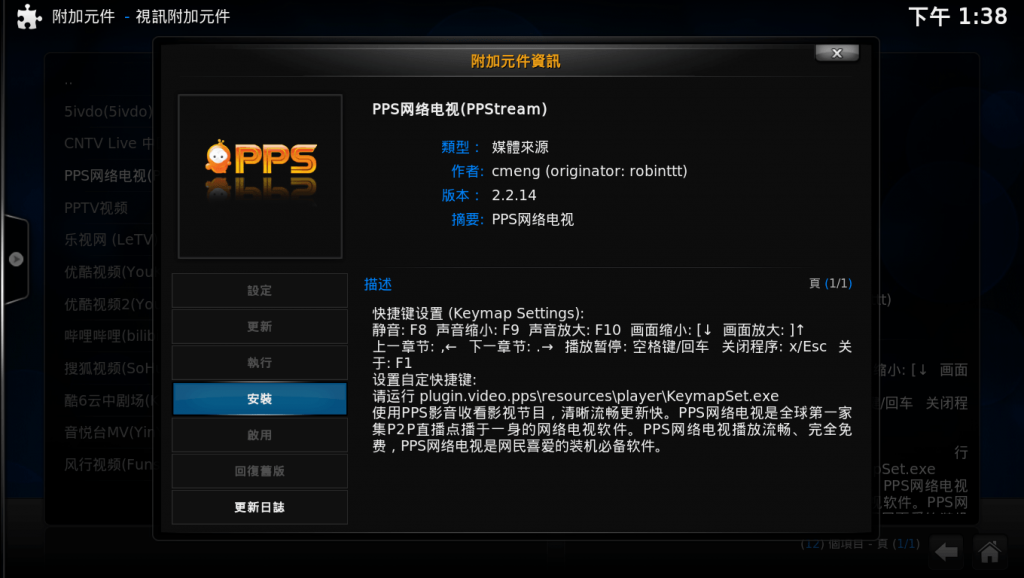
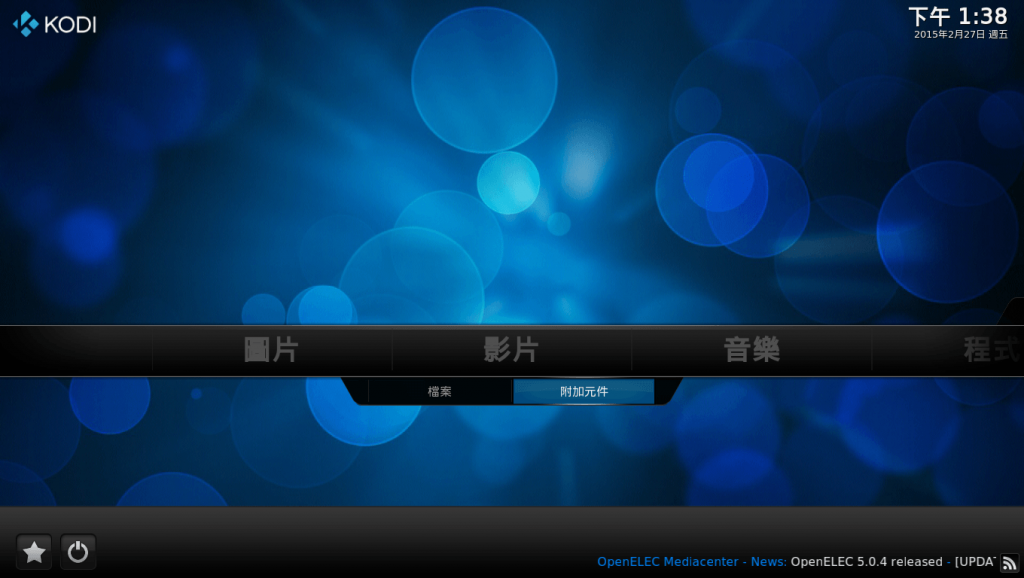
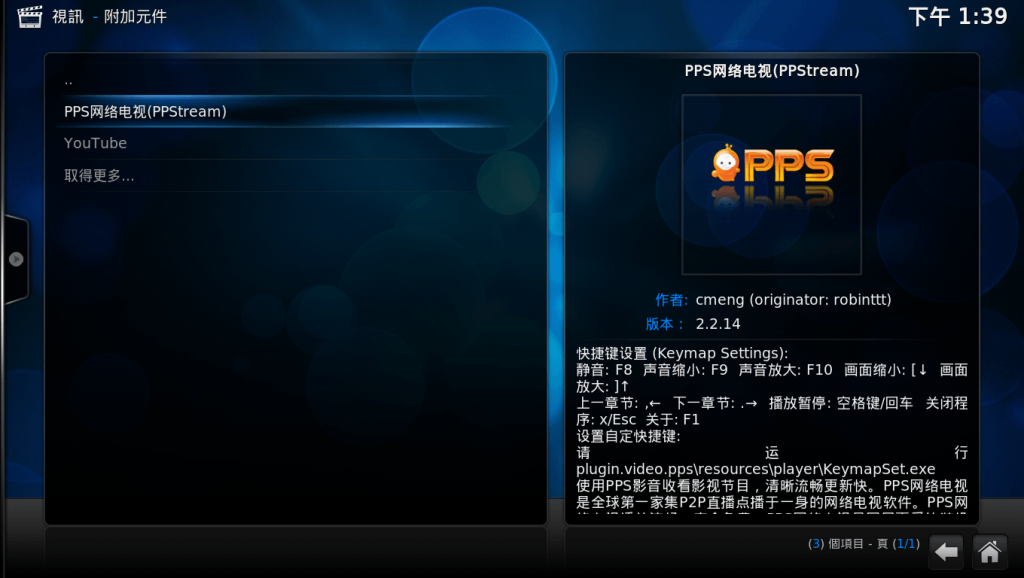
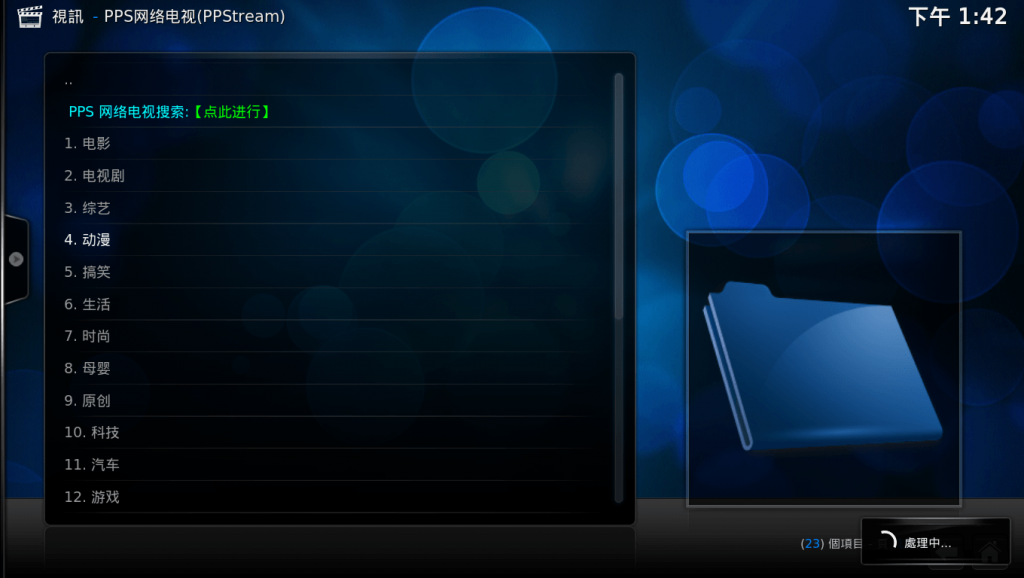
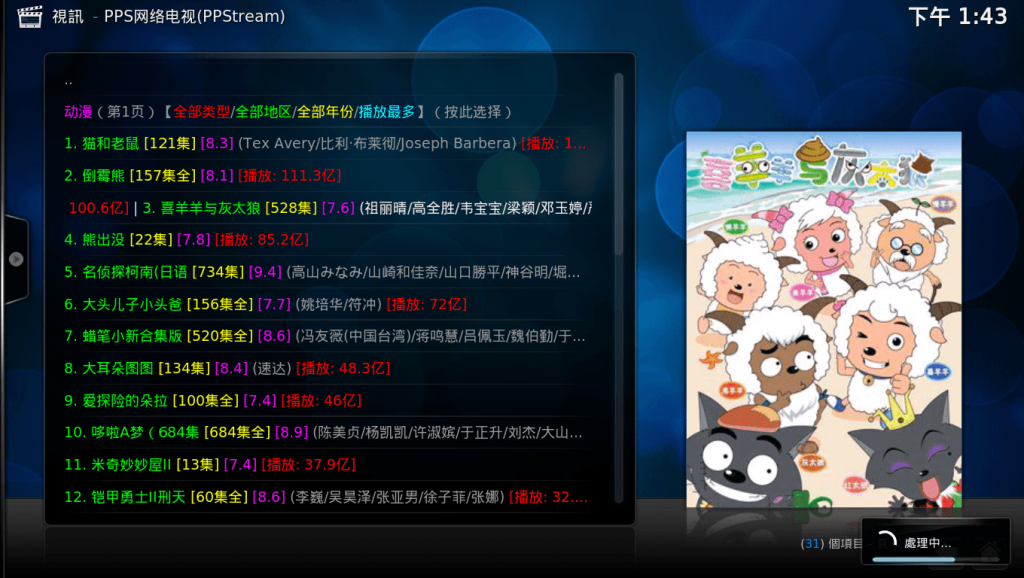
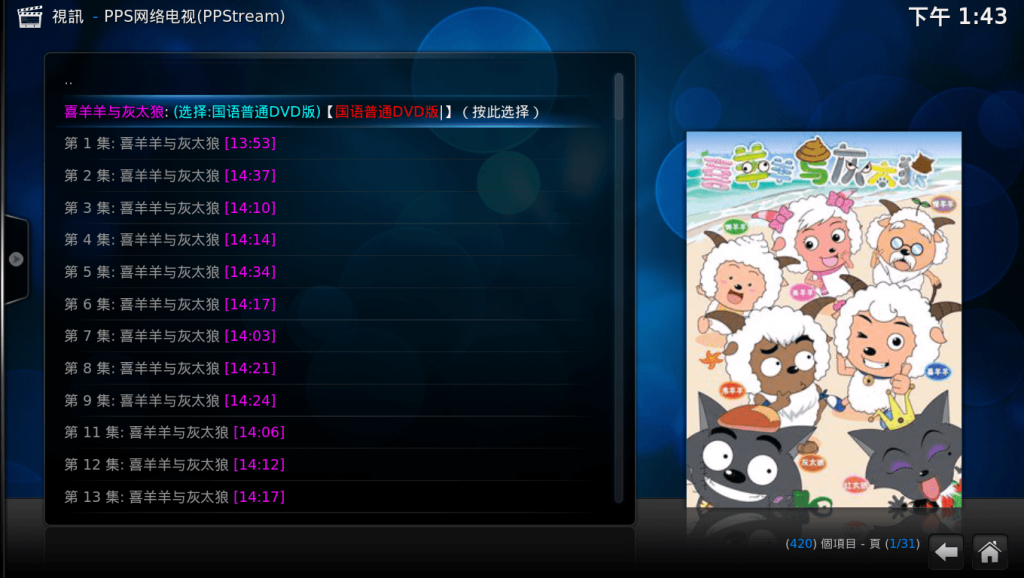
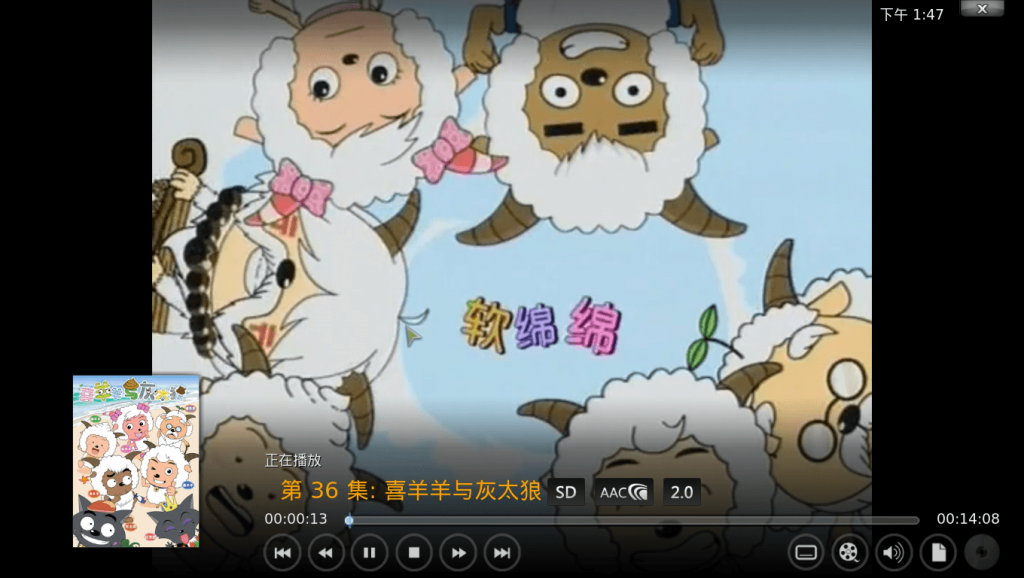
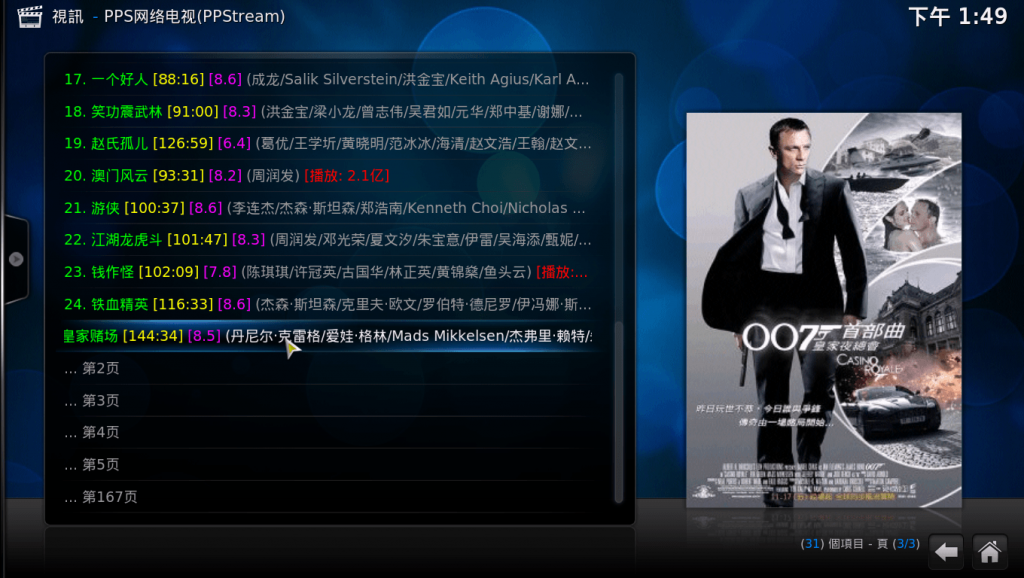
james
安裝之後出現,解析地址異常,無法播放的問題。請問有什麼方法解決嗎?